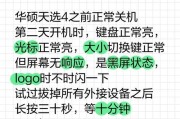在使用电脑的过程中,我们时常会遇到电脑突然黑屏的情况,这不仅让人困扰,还可能导致重要数据丢失。了解如何有效解救电脑黑屏问题,成为了电脑用户必备的技能之一。本文将为大家介绍一些常见的解决方法,让您能够轻松应对电脑黑屏问题。
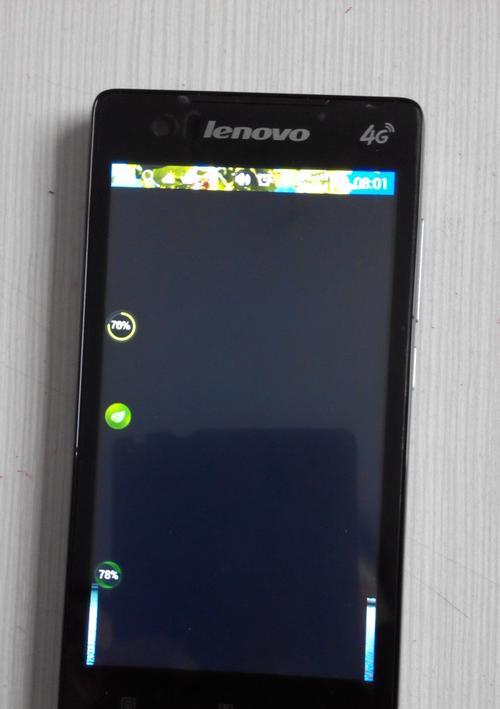
一、检查电源是否连接正常
检查电源是否正常连接,并确保电源线未受损或未松动。有时候电源线松动或者受损会导致电脑黑屏,因此可以尝试重新插拔电源线,确保连接紧密。
二、检查显示器连接是否稳定
如果电源连接正常,但仍然出现黑屏情况,那么可以检查显示器的连接是否稳定。确保显示器的数据线插口和显卡插口连接牢固,如果有多个显示器,也可以尝试将数据线连接到其他插口。

三、排除硬件故障
若以上步骤均未解决黑屏问题,那么可能是由于硬件故障引起的。可以尝试断开电脑主机的所有外部设备,如打印机、鼠标、键盘等,只连接显示器和电源后开机,观察是否仍然黑屏。如果能正常显示,则说明其中某个设备可能存在问题。
四、更新显卡驱动程序
有时候,电脑黑屏是由于显卡驱动程序不兼容或过期所致。可以通过进入电脑的设备管理器,找到显卡驱动程序,选择更新驱动程序,或者前往显卡官方网站下载最新的驱动程序安装。
五、尝试安全模式启动
如果电脑黑屏无法正常进入系统,可以尝试安全模式启动。在开机过程中,按下F8或Shift+F8键不停地重复按压,直到出现“高级启动选项”菜单,在菜单中选择安全模式启动,这可能能够解决一些系统问题导致的黑屏情况。

六、检查硬盘是否故障
硬盘故障也是导致电脑黑屏的常见原因之一。可以通过进入BIOS界面,查看硬盘是否被识别,或者通过使用系统自带的硬盘检测工具进行故障诊断。
七、运行系统修复工具
系统修复工具可以帮助修复一些系统文件错误,从而解决电脑黑屏问题。可以通过Windows安装盘或者自带的恢复分区启动电脑,选择修复选项进行系统修复。
八、卸载最近安装的软件
有时候,某些软件的安装可能会引起电脑黑屏问题。可以尝试卸载最近安装的软件,通过进入控制面板的程序和功能菜单,找到相关软件进行卸载操作。
九、清理系统垃圾文件
系统中堆积过多的垃圾文件可能导致电脑运行缓慢,甚至出现黑屏问题。可以使用系统自带的清理工具或第三方清理软件进行清理操作,以提高系统性能。
十、检查系统更新
有时候,系统更新也会修复一些存在的问题,包括电脑黑屏问题。可以进入系统设置,检查是否有可用的更新,并进行更新操作。
十一、重装操作系统
如果以上方法仍然无法解决电脑黑屏问题,那么可能是系统文件严重损坏。可以考虑使用安装盘或者恢复分区进行系统重装,但注意备份重要文件以防丢失。
十二、寻求专业技术支持
如果您尝试了以上方法仍然无法解决电脑黑屏问题,那么建议寻求专业的技术支持。可以联系电脑厂商的售后服务或者专业的电脑维修人员,寻求他们的帮助。
十三、预防电脑黑屏问题
除了解决电脑黑屏问题外,我们还应该注意预防。定期清理电脑垃圾文件、更新软件和驱动程序、备份重要文件等措施都可以帮助我们预防电脑黑屏问题的发生。
十四、常见解决方法
通过以上的解决方法,我们可以看到,解决电脑黑屏问题并不是一件难事。只要按照正确的步骤进行排查和处理,大多数情况下都能够成功解决黑屏问题。
在使用电脑过程中遇到黑屏问题时,我们可以尝试通过检查电源连接、显示器连接、排除硬件故障等方法解决。如果问题仍然存在,可以尝试更新驱动程序、安全模式启动、修复系统文件等方法。如果依然无法解决,可以考虑重装系统或寻求专业技术支持。重要的是,我们也应该注意预防黑屏问题的发生,定期进行系统维护和备份重要文件,以保证电脑的正常运行。
标签: #电脑黑屏